Windows Media Player 12 – Mitä uutta ja miten se toimii?
Windows 7 toimitetaan uuden Windows Media Player 12 :n kanssa, joka näyttää ja tuntuu hyvin samanlaiselta kuin Windows Media Player 11 , mutta sisältää muutamia uusia säätöjä ja lisäyksiä. Käyttöliittymää on pienennetty jonkin verran, ja Windows Media Player 11 :n välilehti navigointi on korvattu erillisellä "Nyt toistetaan"('Now Playing') -näkymällä ja kokoontaitettavalla välilehtiluetteloruudulla oikealla soittolistoja, polttamista ja synkronointia varten. Ehkä merkittävin on Windowsin(Windows) tehtäväpalkin toiminnallisuus, jonka avulla voit hallita toistoa Windows Media Player 12 :n minimoituna. Alla olevasta käytännön esittelystä saat lyhyen yleiskatsauksen Windows Media Player 12(Windows Media Player 12) :n pääominaisuuksista .
Windows Media Player 12 :n ensimmäinen asennus(Time Setup)
Kun käynnistät Windows Media Player 12 :n ensimmäisen kerran , sinua pyydetään valitsemaan joitain asetuksia. Voit käyttää Suositeltuja asetuksia,('Recommended settings') jos aiot käyttää Windows Media Player 12 :ta oletusmediasoittimena etkä välitä käyttötietojen lähettämisestä Microsoftille(Microsoft) , mutta jos haluat hieman enemmän hallintaa, valitse Mukautetut asetukset('Custom settings') .
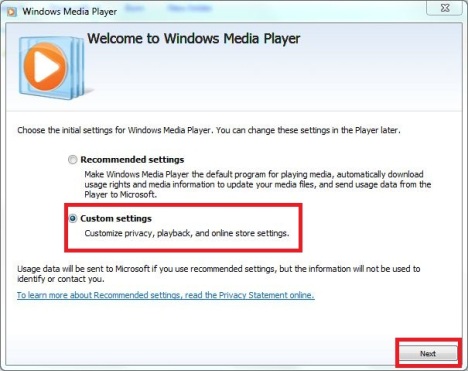
Kun valitset Muokatut asetukset('Custom settings') , sinut ohjataan Tietosuoja-asetukset-('Privacy Options') välilehteen. Enhanced Playback Experience -vaihtoehdot ovat käteviä albumien kuvien ja muiden artistitietojen hakemiseen, ja jos olet ostanut musiikkia, voit ladata käyttöoikeudet automaattisesti, kun toistat tiedostoa.
Voit myös muokata evästeasetuksia(Cookies) (siirtää sinut Internet Explorerin(Internet Explorer) asetuksiin) ja kieltäytyä lähettämästä käyttötietoja Microsoftille(Microsoft) . Jos aiot katsoa mitä tahansa häpeällistä tai huippusalaista mediaa (ei hätää, laaja kokoelma esityskappaleita ei tee sinusta vähemmän miehiä), voit olla tallentamatta historiaasi musiikkia(Music) , kuvia(Pictures) , videoita(Video) tai soittolistoja(Playlists) varten . Ennen kuin napsautat seuraavaa, napsauta Tietosuojalausunto-('Privacy Statement') välilehteä, jos olet kiinnostunut tiiviistä luennosta.

Lopuksi sinua pyydetään valitsemaan tiedostotyypit Windows Media Player 12 :lle . Suosittelemme valitsemaan tiedostotyypit manuaalisesti, ellet aio käyttää Windows Media Player 12 :ta jokaiseen elokuva-, ääni-, video- ja kuvatiedostoon (mikä ei ole mahdotonta).

Kuten näet luettelosta, on joitakin tiedostoja, joille haluat mieluummin pätevämmän ohjelmankäsittelyn, varsinkin kun koodekeissa on toisinaan ongelmia. Valitse laajennukset, jotka haluat avata Windows Media Player 12 :lla ja napsauta Tallenna(Save) .
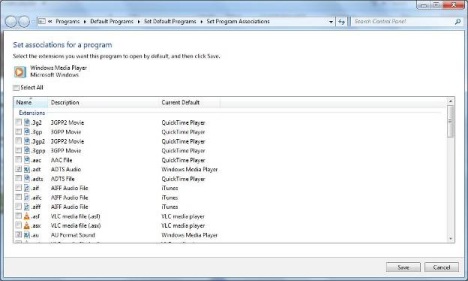
Tiedostojen lisääminen Windows Media Player -kirjastoon(Windows Media Player Library)
Kun olet määrittänyt asetukset, sinut tuodaan automaattisesti kirjastonäkymään(Library) . Tämä on pääkomentokeskuksesi, ja toistaiseksi siinä on vain Windows 7 -asennuksen mukana tulevat sävelet.
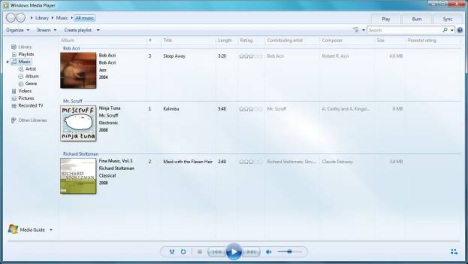
Saat musiikkikirjastosi mukaan napsauttamalla Järjestä(Organize) , Hallitse kirjastoja('Manage Libraries') ja valitsemalla Musiikki(Music) (tai Videot, Kuvat, Tallennetut TV-ohjelmat(Videos, Pictures, Recorded TV) ).

Seuraava ikkuna näyttää kirjastosi sijainnit. Jotta Windows Media Player 12 löytää musiikkisi, lisää vain kansiot, joissa musiikkisi sijaitsee. Napsauta 'Lisää…'('Add…') ja selaa kansioon. Lisää(Add) niin monta kuin haluat ja napsauta sitten OK .
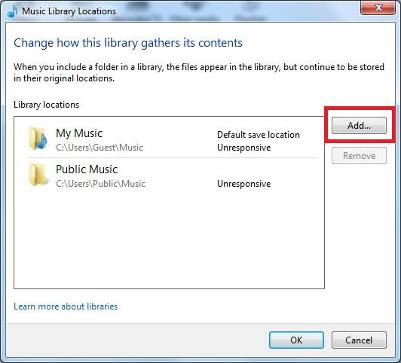
Napsauta seuraavaksi Järjestä(Organize) uudelleen ja napsauta "Ota käyttöön mediatietojen muutoksia"('Apply media information changes') .
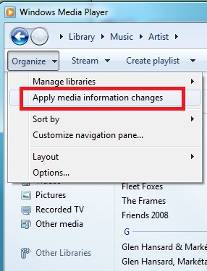
Tässä vaiheessa saatat haluta mennä nappaamaan voileivän riippuen siitä, kuinka laaja musiikkikokoelmasi on. Kun palaat, näet kirjastosi, joka on täynnä kaikkia kappaleitasi.

Katselut , (Your Library)selaaminen(Browsing) ja haku(Search) kirjastostasi
Voit selata musiikkikirjastoasi(Music Library) esittäjän , albumin(Album) tai genren(Genre) mukaan ja käyttää yhtä kolmesta näkymästä : (Tile)kuvake(Icon) , ruutu(Artist) ja tiedot(Details) . Yksityiskohdat(Details) ovat erityisen hyödyllisiä laajojen kirjastojen selaamiseen tai hakuominaisuuden käyttämiseen ,(Search) mutta kuvake-(Icon) ja ruutunäkymät(Tile) lisäävät silmänruokaa, varsinkin jos olet ladannut kaikki albumisi kannet.
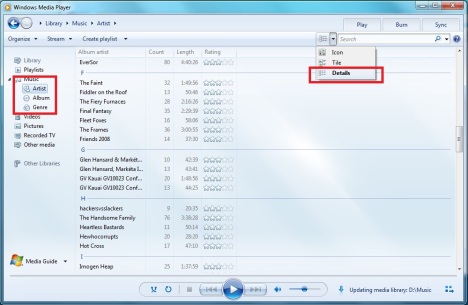
Voit selata eri näkymiä yksinkertaisesti napsauttamalla Näytä vaihtoehdot('View options') -painiketta tai voit valita yhden avattavasta valikosta.
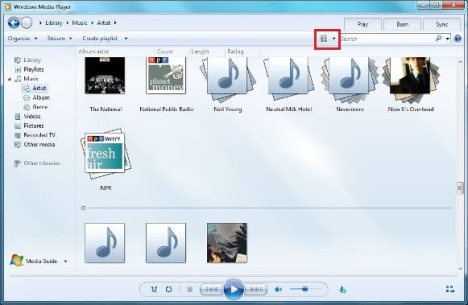
Jos haluat selata koko kirjastoasi nopeasti, napsauta vasemmalla olevaa Musiikki -kohtaa ja kirjoita termi hakukenttään. (Music)Jos haluat etsiä vain esittäjän , albumin(Artist, Album) tai lajityypin(Genre) mukaan, valitse sopiva näkymä.
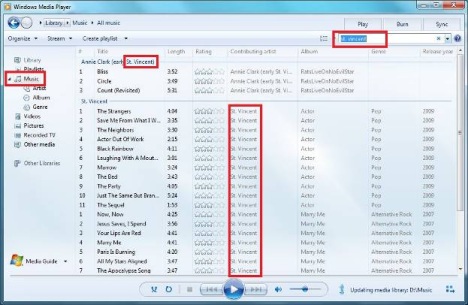
Musiikin ja videon lisäksi voit järjestää kuvia ja tallennettuja TV-ohjelmia lisäämällä ne vastaaviin kirjastoihin.
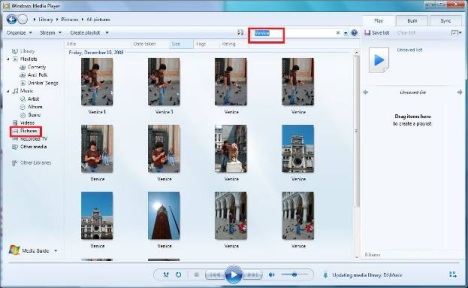
Soittolistojen luominen, polttaminen(Burning) ja synkronointi
Voit luoda soittolistan napsauttamalla 'Luo soittolista'('Create playlist') -painiketta yläreunassa tai vetämällä albumin, artistin(Album, Artist) tai genren(Genre) vasemmalla olevaan Soittolistat -kuvakkeeseen.(Playlists)
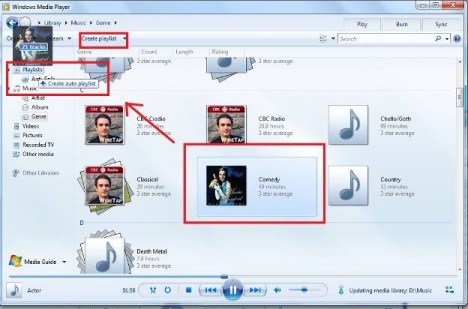
Voit myös luoda automaattisen soittolistan Luo soittolista('Create playlist') -valikosta. Tämä luo automaattisesti soittolistan tiettyjen kriteerien, kuten toistomäärän, genren ja luokituksen, perusteella.

Polttamiseen ja synkronointiin voit käyttää oikealla olevaa listasivupalkkia. Napsauta(Simply) vain yhtä oikeassa yläkulmassa olevista välilehdistä nostaaksesi sen ja vetämällä tiedostot sivupalkkiin lisätäksesi ne soittolistaan, polttoluetteloon tai kannettavaan laitteeseen.
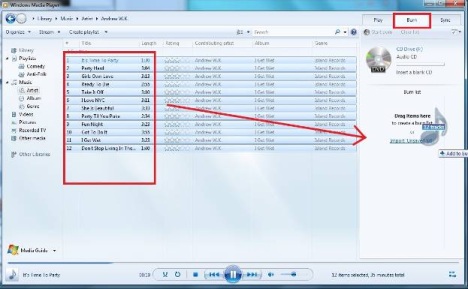
Anna sille nimi napsauttamalla Polttoluettelo('Burn list') ja kirjoittamalla uusi otsikko. Aseta sitten tyhjä CD-levy ja napsauta "Aloita poltto"('Start burn') .

Nyt toistetaan -näkymä
Yksi Windows Media Player 12 : n uusi ominaisuus on uusi "Now Playing" -näkymä, jota käytetään videoille (mutta voidaan käyttää myös musiikille). Voit myös vaihtaa "Now Playing" -tilaan napsauttamalla oikeassa alakulmassa olevaa painiketta. Vaihda takaisin napsauttamalla samaa painiketta "Nyt toistetaan"('Now Playing') -ikkunan oikeassa yläkulmassa .

Tämä näkymä tulee automaattisesti näkyviin videota toistettaessa. Napsauta(Click) oikeassa alakulmassa olevaa painiketta siirtyäksesi koko näyttöön. Toistosäätimet katoavat, kun hiirtä pidetään paikallaan muutaman sekunnin ajan.

Olitpa "Nyt toistetaan"('Now Playing') -näkymässä tai kirjastonäkymässä(Library) , voit ohjata toistoa yksinkertaisesti viemällä hiiren osoittimen Windows Media Player 12 :n päälle tehtäväpalkissa. Tämä avaa säätimet sekä näytön esikatselun.
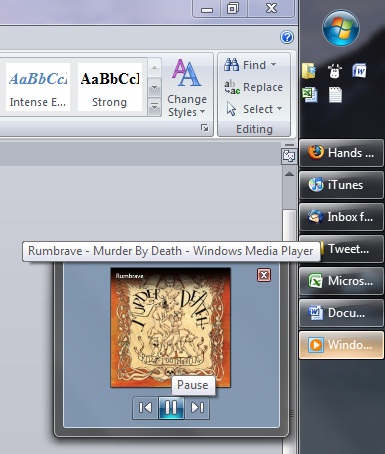
Johtopäätös
Se kattaa Windows Media Player 12(Windows Media Player 12) :n perustoiminnot . Kuten näet, se on uskomattoman nopea ja intuitiivinen käyttää. Hakuominaisuuden ja kirjasto(Library) -asettelunsa ansiosta se on iTunesin arvoinen haastaja. Siellä on jopa Microsoft Media Guide , jonka avulla voit selata suosittuja artisteja ja kuunnella kappaleiden esikatseluita aivan kuten iTunes Storessa.

Perustoimintojensa lisäksi Windows Media Player 12 tarjoaa suuret mahdollisuudet hallita koko kotisi mediaa järjestämällä tallennettuja TV-ohjelmia ja käyttämällä verkkokirjastoja. Pysy(Stay) kuulolla saadaksesi tarkempia oppaita näistä aiheista.
Löysitkö hienon ominaisuuden Windows Media Player 12 :sta ? Kaipaatko(Miss) jotain Windows Media Player 11 :stä ? Kerro meille siitä kommenteissa.
Related posts
Windows Media Player 12:n valikot ja näkymät selitetty
Windows Media Player 12 -kirjaston suoratoisto Internetin kautta
Suoratoista musiikkia kotiverkon kautta Windows Media Player 12:lla
Toista mitä tahansa videomuotoa Windows Media Player 12:ssa
Osta verkossa ja käytä Windows Media -opasta Windows Media Player 12:n kanssa
VLC Media Playerin arvostelu, ominaisuudet ja lataus
Lisäosien ja laajennuksien lisääminen VLC Media Playeriin
4 tapaa pienentää videota Windows 10:ssä
Videoiden ja DVD-levyjen toistaminen Windows Media Player 12:ssa
Kuinka käyttää Audacityä äänen kääntämiseen Windowsissa -
Täydellinen opas musiikin soittamiseen Cortanalla ja Groove Musicilla Windows 10:ssä
7 parasta Windows Media Player 12 -skiniä vuonna 2010
CD- ja DVD-levyjen polttaminen Windows Media Player 12:ssa
Kuinka luoda soittolistoja Windows Media Player 12:ssa
Mediasoittimen pikanäppäin: Määritä yleiset pikanäppäimet kaikille mediasoittimille
Kuinka suoratoistaa musiikkia OneDriven ja Groove Music -sovelluksen avulla Windowsille
CnX Media Player on 4K HDR -videosoitin Windows 10:lle
Kuinka valita oletusgrafiikkasuoritin pelaamista tai sovelluksia varten Windows 10:ssä
Kuinka toistaa musiikkia Windows Media Playerissa -
Aseta tai muuta oletusmediasoitinta Windows 11/10:ssä
